¿Cómo restablecer el teléfono Android con el botón de encendido?
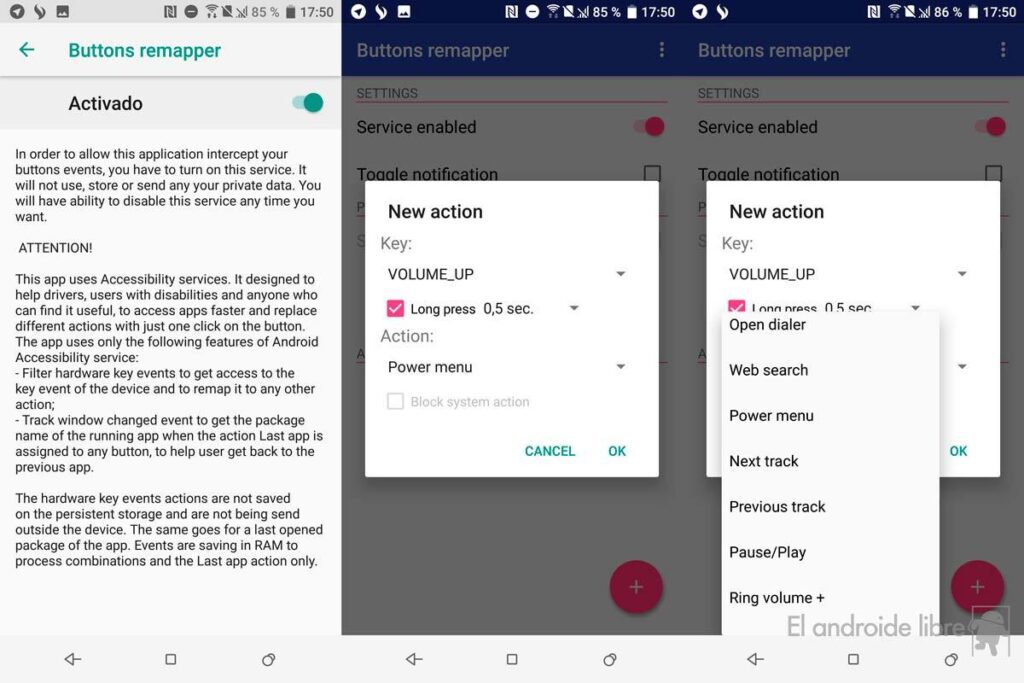
Restablecer un teléfono Android con el botón de encendido es un proceso bastante sencillo. Sin embargo, los pasos para realizar un restablecimiento pueden variar ligeramente según la marca y el modelo de su dispositivo. En la mayoría de los casos, deberá presionar el botón de encendido y mantenerlo presionado hasta que el teléfono vibre o la pantalla muestre el menú de opciones de energía. A continuación, seleccione el "Apagado " para apagar el dispositivo por completo. Una vez que el teléfono se haya apagado, mantenga presionado el botón de encendido nuevamente hasta que aparezca el logotipo del fabricante. En este punto, deberá soltar el botón de encendido e inmediatamente presionar y mantener presionado el botón para bajar el volumen Mantenga presionado el botón para bajar el volumen hasta que el teléfono ingrese al modo de recuperación. Desde allí, podrá seleccionar el botón "borrar datos / restablecimiento de fábrica " para restablecer completamente el dispositivo. Tenga en cuenta que al realizar un restablecimiento se borrarán todos los datos del teléfono, por lo que es importante hacer una copia de seguridad de los archivos o datos importantes antes de continuar.
- Video Tutorial: ¿Cómo restablezco de fábrica mi Android con botones?
- ¿Cómo se restablece por completo un teléfono Android?
- ¿Cómo reinicio mi teléfono presionando los botones?
- ¿Cómo reinicio mi teléfono inteligente con el botón de encendido?
- ¿Cómo reinicio de fábrica mi teléfono bloqueado?
- ¿Cómo reinicio de fábrica mi teléfono Android sin acceso?
- ¿Cómo obligo a mi Android a restablecer los valores de fábrica sin contraseña?
Video Tutorial: ¿Cómo restablezco de fábrica mi Android con botones?
¿Cómo se restablece por completo un teléfono Android?
Realizar un restablecimiento completo en un teléfono Android puede ser útil cuando el dispositivo está congelado, no responde o experimenta problemas de software graves. El proceso puede variar levemente según la marca y el modelo de su teléfono, pero, en general, los pasos implican apagar el dispositivo, mantener presionada una combinación de botones de volumen y encendido, y navegar por el menú de recuperación. Antes de continuar con un restablecimiento completo, es importante hacer una copia de seguridad de todos los datos importantes en el dispositivo, ya que un restablecimiento borrará toda la información y la configuración del teléfono. Para saber cómo realizar un restablecimiento completo en su teléfono Android específico, es mejor consultar el sitio web del fabricante o la documentación de soporte.
¿Cómo reinicio mi teléfono presionando los botones?
Restablecer su teléfono puede ser útil en situaciones en las que su dispositivo experimenta fallas o problemas de rendimiento. Para restablecer su iPhone 14, iPhone 14 Pro o iPhone 14 plus, siga estos pasos:
1. Presione y suelte rápidamente el botón Subir volumen.
2. Presione y suelte rápidamente el botón para bajar el volumen.
3. Mantenga presionado el botón lateral hasta que aparezca el logotipo de Apple en la pantalla.
Después de que aparezca el logotipo de Apple, suelte el botón lateral. Su teléfono ahora se reiniciará y restablecerá a su configuración predeterminada. Tenga en cuenta que todos los datos personales, configuraciones y aplicaciones se borrarán del dispositivo, así que asegúrese de hacer una copia de seguridad de cualquier información importante antes de reiniciar.
¿Cómo reinicio mi teléfono inteligente con el botón de encendido?
Si el botón de encendido funciona correctamente en su teléfono inteligente, simplemente puede presionarlo y mantenerlo presionado hasta que aparezca la opción de reinicio en la pantalla. Luego, seleccione la opción de reinicio para reiniciar su dispositivo. Este proceso puede variar ligeramente según el modelo y la marca de su teléfono inteligente, pero la mayoría de los dispositivos se pueden reiniciar manteniendo presionado el botón de encendido durante varios segundos. Sin embargo, si su botón de encendido no funciona o no responde, es posible que deba buscar ayuda del fabricante de su dispositivo o visitar un taller de reparación para resolver el problema.
¿Cómo reinicio de fábrica mi teléfono bloqueado?
Si su teléfono está bloqueado, restablecerlo de fábrica puede ser un desafío. Primero deberá intentar desbloquearlo antes de intentar un restablecimiento de fábrica. Si eso falla, puede intentar restablecer el teléfono a través del modo de recuperación. Para hacer esto, primero apague el teléfono por completo. Luego, mantenga presionado el botón de encendido y el botón para bajar el volumen hasta que el teléfono ingrese al modo de recuperación. Desde allí, debería poder navegar a la opción de restablecimiento de fábrica e iniciar el proceso. Tenga en cuenta que restablecer el teléfono borrará todos los datos, así que asegúrese de hacer una copia de seguridad de los archivos importantes antes de iniciar el proceso de restablecimiento.
¿Cómo reinicio de fábrica mi teléfono Android sin acceso?
Si no tiene acceso a su teléfono Android debido a un código de acceso olvidado o algún otro problema, aún puede realizar un restablecimiento de fábrica a través del Administrador de dispositivos Android. Primero, inicie sesión en su cuenta de Google en una computadora u otro dispositivo y vaya al sitio web del Administrador de dispositivos Android. Seleccione el dispositivo que desea restablecer y haga clic en "Borrar ". Esto borrará todos los datos del dispositivo y lo restaurará a su configuración original de fábrica. Tenga en cuenta que este proceso eliminará permanentemente todos los datos en su dispositivo, así que asegúrese de tener una copia de seguridad de todos los archivos importantes de antemano.
¿Cómo obligo a mi Android a restablecer los valores de fábrica sin contraseña?
Realizar un restablecimiento de fábrica en un dispositivo Android sin la contraseña puede ser complicado y debe hacerse con precaución, ya que borra todos los datos del dispositivo. Una forma es intentar iniciar el teléfono en modo de recuperación apagando el dispositivo y manteniendo presionada una combinación de botones (varía según el dispositivo) hasta que aparezca el menú de recuperación. Desde allí, seleccione "borrar datos / restablecimiento de fábrica " y confirme la acción. Este método puede no funcionar en todos los dispositivos y puede requerir alguna solución de problemas. Es importante tener en cuenta que el restablecimiento de fábrica de un dispositivo sin la contraseña puede no ser legal en ciertas circunstancias y podría anular la garantía del dispositivo. Siempre se recomienda para mantener un registro de contraseñas importantes en caso de que surja una situación como esta.


Deja una respuesta